Finden Sie heraus, wer Ihre drahtlose WLAN-Netzwerkverbindung verwendet
Haben Sie den Verdacht, dass jemand Ihre WLAN-(WiFi) oder drahtlose Netzwerkverbindung missbräuchlich nutzt oder stiehlt ? Vielleicht ist Ihre WLAN-(WiFi) Verbindung heutzutage langsam und Sie vermuten, dass sich jemand gehackt hat. Nun, es gibt mehrere kostenlose Tools, mit denen Sie erkennen können, wer Ihre WLAN- (WiFi) Internetverbindung(Internet) illegal nutzt. Verwenden Sie diese kostenlose Software, um zu wissen, zu sehen, zu sagen, herauszufinden, ob jemand Ihr WiFi -Netzwerk verwendet oder stiehlt, wenn Sie Windows verwenden . Ich behandle hier drei Tools, aber wenn Sie weitere kennen, teilen Sie sie bitte unten in den Kommentaren mit.
Wer nutzt meine WLAN-Verbindung?
Woher weiß ich, wie viele Geräte mit meinem WLAN(WiFi) verbunden sind ? Wer ist in meinem WLAN(WiFi) ? Wer nutzt meine WLAN-(WiFi) Verbindung? Wenn Sie diese Fragen haben, verwenden Sie eine dieser Methoden:
- Über die Anmeldeseite Ihres Routers
- Wächter für drahtlose Netzwerke
- Zamzom-Wireless-Netzwerk-Tool
- Wer ist in meinem WLAN?
Betrachten wir sie im Detail.
1] Über die Anmeldeseite Ihres Routers
- Geben Sie die IP-Adresse Ihres Routers in Ihren Browser ein. Andernfalls geben Sie routerlogin.com(Else) ein und Sie gelangen zur Anmeldeseite.
- Suchen Sie im Inneren nach dem Abschnitt Verbundene(Connected) Geräte.
- Dort sehen Sie die Liste der Geräte, die mit Ihrem WLAN-(WiFi) Router verbunden sind.
2] Wireless Network Watcher
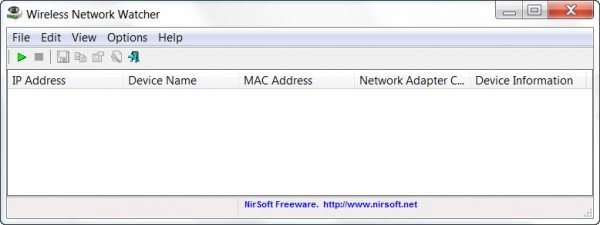
Wireless Network Watcher ist das dritte neue Tool , das diesen Monat von Nirsoft veröffentlicht wird. (Nirsoft)Es ist ein kleines Dienstprogramm, das Ihr drahtloses Netzwerk scannt und die Liste aller Computer und Geräte anzeigt, die derzeit mit Ihrem Netzwerk verbunden sind.
Es werden die folgenden Informationen für jede Verbindung angezeigt:
- IP Adresse
- MAC-Adresse
- Hersteller der Netzwerkkarte
- Computername
- Gerätename.
Mit dem Tool können Sie auch die Liste der verbundenen Geräte exportieren und als HTML- , XML- , CSV- oder Textdatei speichern. Sie können dieses Tool von nirsoft.net herunterladen(nirsoft.net) .
3] Zamzom-Tool für drahtlose Netzwerke
Zamzom Wireless Network Tool ist ein weiteres Dienstprogramm zum Ausspionieren, ob jemand anderes Ihr drahtloses Netzwerk verwendet.
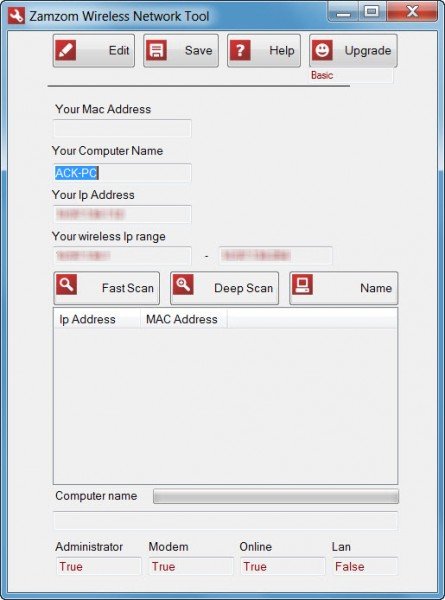
Mit Zamzom(Zamzom) können Sie alle Benutzer sehen, die Ihr drahtloses Netzwerk verwenden. Es gibt zwei Scan-Optionen, aber nur der Fast Scan ist in der kostenlosen Version verfügbar, aber das sollte für die meisten gut genug sein, nehme ich an. Sobald der Scan abgeschlossen ist, werden die IP-Adresse und die MAC -Adresse angezeigt. Sie steht hier(here)(here) zum Download bereit.
4] Wer ist in meinem WLAN?
Who Is On My WiFi ist eine weitere gute Freeware, die Sie vielleicht ausprobieren möchten.
Wenn Sie die Frage haben – Wer nutzt meine WLAN-Verbindung,(Who is using my WiFi connection,) dann hilft Ihnen Who Is On My WiFi bei der Beantwortung dieser Frage. (Who Is On My WiFi)(Who Is On My WiFi)Cyberkriminelle könnten Ihre (Cyber Criminals)WLAN(WiFi) -Verbindung missbrauchen , um illegale Aktivitäten durchzuführen, und daher ist es unerlässlich, dass Sie Ihre WLAN(WiFi) - Verbindung im Auge behalten.
TIPP(TIP) : Dieser Beitrag zeigt Ihnen, wie Sie (This post will show you how to )Sicherheitsschlüssel für drahtlose Netzwerke in Windows sichern.
Related posts
Sichern und Wiederherstellen von WLAN- oder Drahtlosnetzwerkprofilen in Windows 10
Stoppen Sie die automatische Verbindung zum drahtlosen Netzwerk in Windows 11/10
So benennen Sie den WLAN-Netzwerkadapter unter Windows 11 um
NetSurveyor: WLAN-Scanner und Netzwerkerkennungstool für PC
Verwandeln Sie einen Windows-PC über die gemeinsame Nutzung der Internetverbindung in einen WLAN-Hotspot
So richten Sie einen Android-Proxy-Server für Wi-Fi-Netzwerke ein -
Linksys Velop Test: Was bekommt man vom teuersten Mesh-WLAN-System?
ASUS Mesh-WLAN: Das Beste aus zwei Welten!
D-Link DIR-822 im Test: Der günstige WLAN-Router!
So richten Sie TP-Link OneMesh Wi-Fi 6-Router und Range Extender ein
Xbox- und PlayStation-Konsolen und ASUS Wi-Fi 6-Gaming-Router
NetSpot Review: Eine großartige App für WLAN-Analyse und Fehlerbehebung!
Konfigurieren Sie das von Ihrem TP-Link Wi-Fi 6-Router ausgestrahlte WLAN wie ein Profi
So verwenden Sie WPS in Windows 10, um eine Verbindung zu Wi-Fi-Netzwerken herzustellen
So verbinden Sie sich mit Wi-Fi in Windows 11 -
Was ist WiFi Direct? Wie verwenden Sie WiFi Direct? -
So erstellen Sie eine TP-Link-ID und fügen sie Ihrem TP-Link Wi-Fi 6-Router hinzu
ASUS RT-AX88U Test: Der erste Router, der den neuen Wi-Fi 6-Standard präsentiert!
Die besten kostenlosen WLAN-Netzwerk-Scanner-Tools für Windows 11/10
3 Möglichkeiten, sich mit versteckten Wi-Fi-Netzwerken in Windows 10 zu verbinden
